Tin Tức
MTU là gì? Cách kiểm tra MTU nhanh chóng, chính xác
MTU là gì? Nó là kích thước lớn nhất của một gói dữ liệu (tính bằng byte) mà một giao thức mạng có thể truyền đi mà không cần phải phân mảnh. Khi MTU được cấu hình sai, nó có thể gây ra hiện tượng mất gói, tốc độ mạng chậm, hoặc thậm chí là không thể truy cập được một số trang web. Vậy làm thế nào để hiểu rõ hơn về MTU, cách nó hoạt động và làm thế nào để kiểm tra và tối ưu nó? Bài viết này, Fasttel sẽ cung cấp cho bạn tất cả những thông tin cần thiết.
MTU là gì? Khám phá chi tiết về MTU

Trong thế giới của mạng máy tính, dữ liệu không được truyền đi dưới dạng một khối liền mạch mà được chia nhỏ thành các gói (packet) để di chuyển qua Internet. Tưởng tượng mỗi gói dữ liệu là một “gói hàng” được vận chuyển trên mạng. Kích thước của những gói hàng này có thể ảnh hưởng trực tiếp đến tốc độ và hiệu quả của quá trình vận chuyển. Đó chính là vai trò của MTU (Maximum Transmission Unit).
MTU (Maximum Transmission Unit) là đơn vị truyền tải tối đa. Nó đại diện cho kích thước lớn nhất của một gói IP (Internet Protocol) có thể được gửi đi trên một giao diện mạng cụ thể mà không cần phải phân mảnh (fragmentation). Đơn vị của MTU là byte.
Ví dụ: Nếu MTU của một mạng là 1500 byte, điều đó có nghĩa là gói dữ liệu lớn nhất mà nó có thể xử lý là 1500 byte. Nếu một gói dữ liệu lớn hơn 1500 byte được gửi đến, nó sẽ bị chia nhỏ (phân mảnh) thành các gói nhỏ hơn để truyền đi.
Xem thêm về: So sánh dây mạng 4 sợi và 8 sợi khác nhau như thế nào?
Mối liên hệ giữa MTU và TCP MSS
Để hiểu rõ hơn về MTU, chúng ta cần phân biệt nó với một khái niệm liên quan chặt chẽ: TCP MSS (Maximum Segment Size).
- MTU: Là kích thước tối đa của toàn bộ gói IP, bao gồm cả tiêu đề IP (IP header) và tiêu đề TCP (TCP header).
- TCP MSS: Là kích thước tối đa của phân đoạn dữ liệu bên trong gói TCP. TCP MSS = MTU – (Kích thước tiêu đề IP) – (Kích thước tiêu đề TCP).
Thông thường, kích thước tiêu đề IP là 20 byte và tiêu đề TCP là 20 byte. Do đó, TCP MSS = MTU – 40 byte.
Tại sao TCP MSS lại quan trọng? Khi hai thiết bị giao tiếp qua mạng, chúng sẽ thỏa thuận về kích thước MSS tối đa trong quá trình thiết lập kết nối (TCP Handshake). Điều này giúp đảm bảo rằng dữ liệu được gửi đi sẽ không bao giờ vượt quá MTU của các thiết bị trên đường truyền, tránh việc phải phân mảnh gói tin.
MTU và các loại mạng phổ biến

Mỗi loại giao thức và mạng khác nhau lại có một giá trị MTU chuẩn riêng:
- Chuẩn MTU của Ethernet: Giá trị MTU phổ biến nhất mà bạn sẽ gặp là 1500 byte. Đây là giá trị MTU tiêu chuẩn cho mạng Ethernet, được sử dụng rộng rãi trong các mạng cục bộ (LAN), văn phòng và gia đình. Hầu hết các bộ định tuyến, switch và máy tính đều được cấu hình với MTU này.
- MTU trong các kết nối di động: Các mạng di động (3G, 4G, 5G) thường có MTU nhỏ hơn, có thể là 1400 byte hoặc thấp hơn. Việc này là do các giao thức và cấu trúc mạng di động khác biệt, yêu cầu MTU nhỏ hơn để đảm bảo hiệu quả.
- MTU trong các giao thức PPPoE: Các kết nối PPPoE (Point-to-Point Protocol over Ethernet), thường được sử dụng trong các mạng ADSL và FTTH, có một lớp tiêu đề bổ sung làm giảm MTU hiệu quả. MTU của PPPoE thường là 1492 byte. Nếu bạn đang sử dụng kết nối PPPoE và MTU được cấu hình là 1500, nó có thể gây ra hiện tượng phân mảnh, làm giảm tốc độ mạng.
Vai trò của MTU trong mạng:
- Tối ưu hiệu suất: Một MTU được cấu hình chính xác giúp giảm thiểu việc phân mảnh gói tin. Phân mảnh gói tin làm tăng tải cho bộ định tuyến (router) và các thiết bị mạng khác, làm giảm hiệu suất tổng thể của mạng.
- Đảm bảo kết nối ổn định: Cấu hình MTU không phù hợp có thể gây ra hiện tượng mất gói, đặc biệt là khi dữ liệu đi qua các thiết bị mạng có MTU nhỏ hơn. Điều này dẫn đến tình trạng mạng chập chờn, không ổn định.
- Giải quyết vấn đề truy cập web: Đôi khi, một số trang web hoặc dịch vụ không thể truy cập được do MTU được cấu hình sai. Việc điều chỉnh MTU có thể khắc phục được vấn đề này.
Tìm hiểu về: Fiber optic là gì? Cấu tạo và chức năng của Fiber
Cách kiểm tra MTU nhanh chóng, chính xác
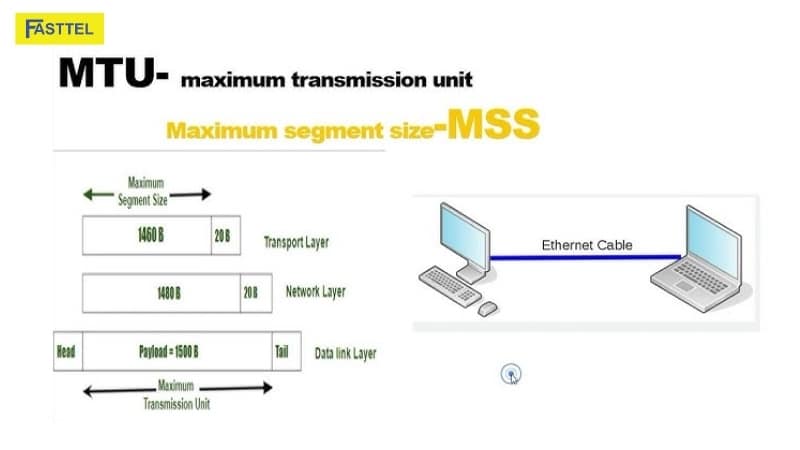
Kiểm tra MTU là một bước quan trọng để tối ưu hóa hiệu suất mạng. Dưới đây là các phương pháp phổ biến và hiệu quả.
Kiểm tra MTU trên Windows
Bạn có thể sử dụng công cụ Command Prompt (CMD) để kiểm tra MTU.
- Mở Command Prompt (gõ
cmdvào ô tìm kiếm của Windows và nhấn Enter). - Sử dụng lệnh
pingvới các tham số đặc biệt để xác định MTU. Cú pháp như sau:ping -f -l [kích thước gói] [địa chỉ IP hoặc tên miền]ping: Lệnh kiểm tra kết nối.-f: Tham số này ngăn không cho gói tin bị phân mảnh (DF – Don’t Fragment).-l: Tham số này chỉ định kích thước gói tin.[kích thước gói]: Kích thước của gói tin bạn muốn kiểm tra (ví dụ: 1472).[địa chỉ IP hoặc tên miền]: Địa chỉ IP của một máy chủ hoặc tên miền của một trang web (ví dụ:google.com).
Cách thực hiện: Bạn sẽ bắt đầu với một giá trị giả định và giảm dần cho đến khi tìm được giá trị MTU tối ưu.
- Bắt đầu với kích thước gói tin là 1472. (1472 byte dữ liệu + 28 byte tiêu đề IP và ICMP = 1500 byte tổng cộng).
ping -f -l 1472 google.com
- Nếu bạn nhận được thông báo “Packet needs to be fragmented but DF set” (Gói cần được phân mảnh nhưng cờ DF đã được đặt), điều đó có nghĩa là gói tin quá lớn.
- Hãy giảm kích thước gói tin xuống và lặp lại lệnh. Ví dụ, giảm xuống 1470, 1460, v.v.
- Khi bạn tìm thấy kích thước gói tin lớn nhất mà không bị phân mảnh, hãy cộng thêm 28 byte (tiêu đề IP và ICMP) để có được giá trị MTU chính xác.
- Giá trị MTU = Kích thước gói tin không bị phân mảnh + 28
Ví dụ: Nếu lệnh ping -f -l 1464 google.com thành công, nhưng ping -f -l 1465 google.com không thành công, thì MTU của bạn là 1464 + 28 = 1492 byte.
Kiểm tra MTU trên macOS hoặc Linux
Trên các hệ điều hành dựa trên Unix như macOS và Linux, cú pháp lệnh ping hơi khác một chút.
- Mở Terminal (trên macOS) hoặc cửa sổ dòng lệnh (trên Linux).
- Sử dụng lệnh
pingvới các tham số:ping -s [kích thước gói] -D [địa chỉ IP hoặc tên miền]-s: Tham số chỉ định kích thước gói dữ liệu.-D: Tham số ngăn gói tin bị phân mảnh.
Cách thực hiện: Tương tự như Windows, bạn sẽ bắt đầu với một giá trị giả định và giảm dần.
ping -s 1472 -D google.com- Nếu lệnh không thành công, hãy giảm giá trị
1472xuống và thử lại. - Khi tìm được giá trị lớn nhất thành công, hãy cộng thêm 28 byte để có giá trị MTU.
- Giá trị MTU = Kích thước gói tin không bị phân mảnh + 28
Cách thay đổi MTU để tối ưu hóa
Khi đã xác định được giá trị MTU tối ưu, bạn có thể thay đổi MTU trên máy tính hoặc bộ định tuyến của mình.
Thay đổi MTU trên Windows
- Mở Command Prompt với quyền quản trị (nhấn chuột phải vào CMD và chọn “Run as administrator”).
- Sử dụng lệnh
netshđể thay đổi MTU. Cú pháp như sau:netsh interface ipv4 set subinterface "[tên_kết_nối]" mtu=[giá_trị] store=persistent[tên_kết_nối]: Tên của kết nối mạng của bạn (ví dụ: “Ethernet” hoặc “Wi-Fi”). Bạn có thể xem tên này trong “Network Connections” của Windows.[giá_trị]: Giá trị MTU mới mà bạn đã xác định (ví dụ: 1492).
- Nhấn Enter để áp dụng thay đổi. Khởi động lại máy tính để đảm bảo cài đặt có hiệu lực.
Thay đổi MTU trên macOS
- Mở “System Preferences” (Tùy chọn hệ thống).
- Vào “Network” (Mạng).
- Chọn giao diện mạng bạn muốn thay đổi (ví dụ: Wi-Fi hoặc Ethernet).
- Nhấp vào “Advanced…” (Nâng cao…).
- Chọn tab “Hardware” (Phần cứng).
- Trong menu thả xuống “Configure” (Cấu hình), chọn “Manually” (Thủ công).
- Trong trường “MTU”, nhập giá trị mới.
- Nhấn “OK” và sau đó “Apply” để lưu thay đổi.
Thay đổi MTU trên Router
Đây là phương pháp tốt nhất vì nó áp dụng cho tất cả các thiết bị trong mạng của bạn.
- Truy cập vào trang quản trị của bộ định tuyến (router) bằng trình duyệt web (thường là địa chỉ IP 192.168.1.1 hoặc 192.168.0.1).
- Đăng nhập bằng tài khoản và mật khẩu quản trị.
- Tìm đến mục “WAN”, “Internet Settings”, “Network” hoặc “Advanced Settings”.
- Tìm tùy chọn “MTU” hoặc “Maximum Transmission Unit”.
- Nhập giá trị MTU mới mà bạn đã tìm được.
- Lưu cài đặt và khởi động lại router.
Một số lưu ý quan trọng
- Đừng tự ý thay đổi MTU: Chỉ nên thay đổi MTU khi bạn gặp vấn đề về tốc độ hoặc kết nối và đã kiểm tra MTU một cách cẩn thận.
- Giá trị MTU quá nhỏ: Nếu MTU được đặt quá nhỏ, nó sẽ gây ra việc phân mảnh quá mức, làm tăng tải mạng và giảm hiệu suất.
- Giá trị MTU quá lớn: Nếu MTU được đặt quá lớn, nó sẽ gây ra hiện tượng mất gói tin trên đường truyền, dẫn đến kết nối chập chờn hoặc không ổn định.
- MTU trên các thiết bị khác nhau: Mỗi thiết bị (máy tính, điện thoại, router) có thể có giá trị MTU khác nhau. Tuy nhiên, việc điều chỉnh MTU trên router là hiệu quả nhất vì nó sẽ áp dụng cho toàn bộ mạng.
Kết luận
MTU có thể là một khái niệm kỹ thuật khô khan, nhưng vai trò của nó trong việc tối ưu hóa hiệu suất mạng là không thể phủ nhận. Hiểu được MTU là gì, biết cách kiểm tra và cấu hình nó một cách chính xác sẽ giúp bạn giải quyết được nhiều vấn đề về tốc độ và sự ổn định của kết nối Internet.

